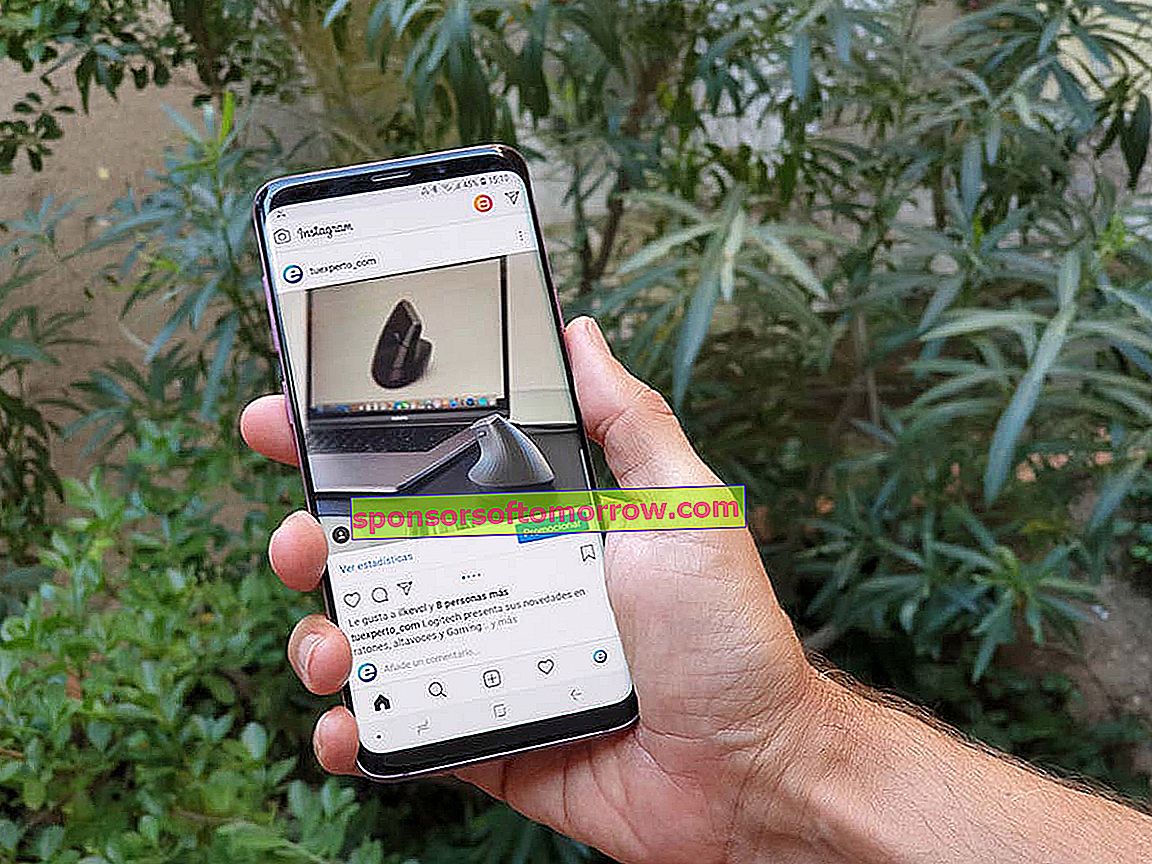
Transmisje bezpośredniego Instagrama z naszego komputera to coś, czego dziś nie można wykonać za pośrednictwem internetowej wersji platformy. Z tego powodu jesteśmy zmuszeni uciekać się do narzędzi innych firm, aby transmitować na Instagramie z komputera PC, niezależnie od tego, czy masz system Windows, Mac OS X czy Linux. Tym razem zebraliśmy kroki i programy niezbędne do transmisji na żywo na Instagramie z komputera .
Przede wszystkim pobierz OBS Studio, aby przechwycić obraz z komputera
Z Twojego komputera, kamery internetowej lub profesjonalnej kamery, którą podłączyliśmy do sprzętu. OBS Studio pomoże nam przesłać obraz z dowolnego systemu stacjonarnego na serwery Instagrama. Możemy go pobrać całkowicie bezpłatnie, korzystając z poniższego linku:
- Pobierz OBS Studio
Po zainstalowaniu go na naszym komputerze będziemy musieli zastosować szereg parametrów, aby dostosować format transmisji do formatu obsługiwanego przez Instagram . Pamiętaj, że orientacja aplikacji jest pionowa, więc będziemy musieli dostosować szerokość i wysokość obrazu do konkretnych wymiarów.
Skonfiguruj OBS, aby dostosować format transmisji na Instagramie
Po uruchomieniu OBS Studio na naszym komputerze klikniemy przycisk Ustawienia, który znajdziemy w dolnym panelu sterowania. Następnie przejdziemy do sekcji Wideo i ustawimy następującą rozdzielczość w opcjach Rozdzielczość podstawowa (płótno) i Rozdzielczość wyjściowa (skalowana) :
- 750 × 1334
Następną rzeczą, którą będziemy musieli zrobić, jest ustawienie liczby 30 w sekcji Wspólne wartości FPS . Liczbę tę można modyfikować w zależności od ostatecznej jakości, jaką chcemy przypisać do transmisji, chociaż generalnie Instagram automatycznie zmniejszy liczbę klatek na sekundę.

Mamy wszystko gotowe, aby rozpocząć nadawanie z komputera. Ostatnim krokiem będzie utworzenie sceny w sekcji homonimicznej w celu przypisania źródła transmisji. Wystarczy kliknąć przycisk + w sekcji Sceny, aby utworzyć nową. Aby dodać źródło emisji, powtórzymy ten sam proces w sekcji Źródła.
W tej sekcji możemy wybrać wiele urządzeń. Jeśli chcemy transmitować ekran komputera , będziemy musieli wybrać opcję Screen Capture . Możemy również wybrać opcję Urządzenie przechwytujące wideo, jeśli mamy urządzenie przechwytujące lub kamerę internetową podłączoną do komputera lub nawet zaznaczyć dwie opcje jednocześnie.
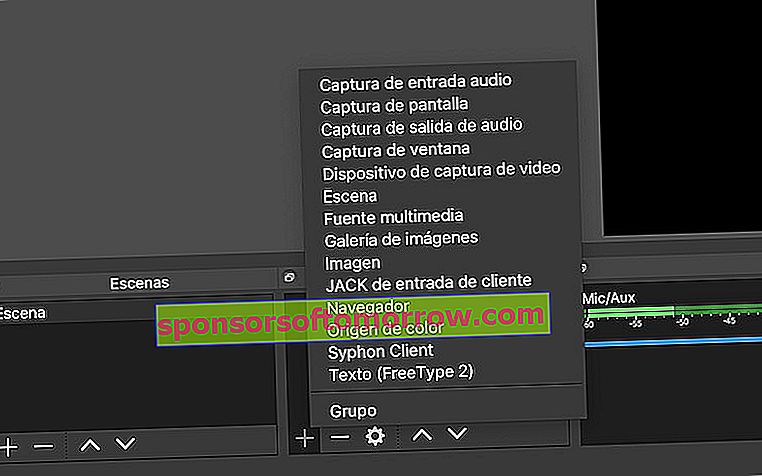
Niezależnie od wybranej opcji, będziemy musieli zmienić rozmiar końcowego ekranu wideo, ponieważ wymiary są ograniczone przez sam format Instagrama. Podobnie, zaleca się obrócenie obrazu o 90º, aby dostosować go do formatu poziomego, a tym samym wykorzystać maksymalną przekątną przekazu, co możemy osiągnąć, klikając prawym przyciskiem myszy źródło i wybierając opcję Transform.
Instafeed.me, strona internetowa, która umożliwia nam kierowanie na Instagram
Jak wspomnieliśmy wcześniej, Instagram nie zezwala na bezpośrednie ze swojej strony internetowej. Z tego powodu jesteśmy zmuszeni korzystać ze stron osób trzecich.
Niestety większość tych stron jest płatna. Instafeed.me to jedna z niewielu witryn, które oferują bezpłatny okres próbny oparty na pięciu transmisjach. Po rozwiązaniu tych problemów będziemy musieli zapisać się do planu płatności, który obecnie wynosi 1 dolara za zrealizowane bezpośrednie połączenie, około 90 eurocentów po kursie wymiany.
Kolejnym aspektem, który musimy wziąć pod uwagę, jest to, że będziemy musieli podać dane naszego konta na Instagramie , zarówno nazwę użytkownika, jak i hasło. W decyzji każdego z nich jest zaufanie do sieci lub nie, chociaż osoby odpowiedzialne zapewniają, że w żadnym momencie nie wykorzystają naszych danych uwierzytelniających do celów komercyjnych.
W witrynie tuexperto.com zalecamy korzystanie z drugiego konta, aby uniknąć problemów w przyszłości . Warto powiedzieć, że wszystkie serwisy, z którymi się konsultowaliśmy, wymagają tego typu informacji, z drugiej strony niezbędnych do połączenia z Instagramem.
Po zarejestrowaniu się w Instafeed w sieci pojawi się panel podobny do tego na obrazku poniżej.
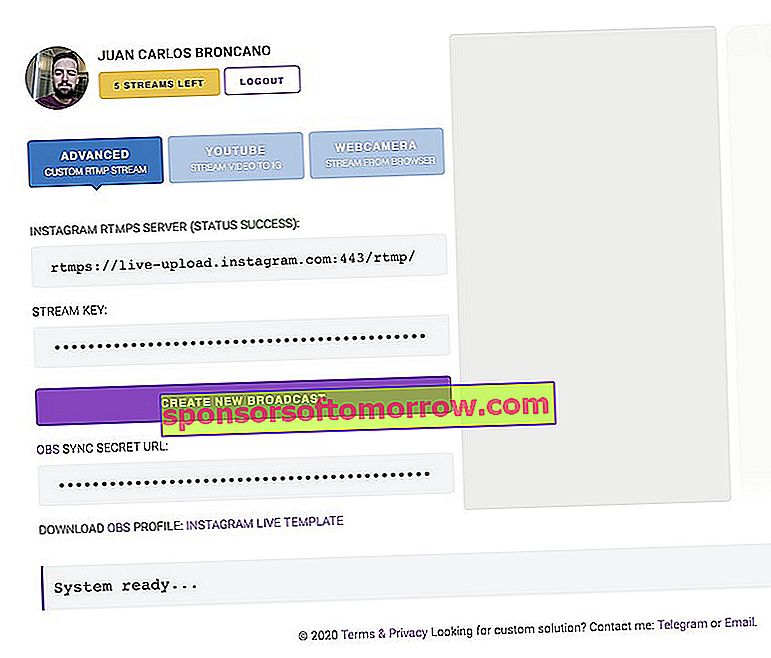
Aby wygenerować nową transmisję, kliknij przycisk Utwórz nową transmisję. Sieć automatycznie utworzy klucz alfanumeryczny wraz z adresem serwera, który będziemy musieli skonfigurować w OBS Studio, jak zobaczymy poniżej.
Od tego momentu internet będzie już transmitowany na Instagramie , w przypadku braku połączenia OBS Studio z Instagramem przez Instafeed.me. Możemy to sprawdzić, korzystając z własnego konta na Instagramie. Oczywiście nie będzie żadnego obrazu do pokazania, dopóki nie zakończymy konfigurowania programu.
Połącz Instafeed.me z OBS STudio, aby nadawać na żywo z komputera
Aby połączyć OBS z Instafeed, będziemy musieli wrócić do sekcji Ustawienia w OBS Studio. Po wejściu do środka przejdziemy do sekcji Emisja i skonfigurujemy ją w następujący sposób:
- Usługa : niestandardowa ...
- Serwer : adres serwera podany przez Instafeed.me (zwykle rtmps: //live-upload.instagram.com: 443 / rtmp /).
- Klucz przekaźnika - klucz dostarczony przez Instafeed.me.
Po skonfigurowaniu wszystkiego zamkniemy przewagę Ustawienia i ostatecznie klikniemy Rozpocznij transmisję . Transmisja na żywo automatycznie wyemituje treści z naszego komputera, które możemy nawet modyfikować w czasie rzeczywistym.
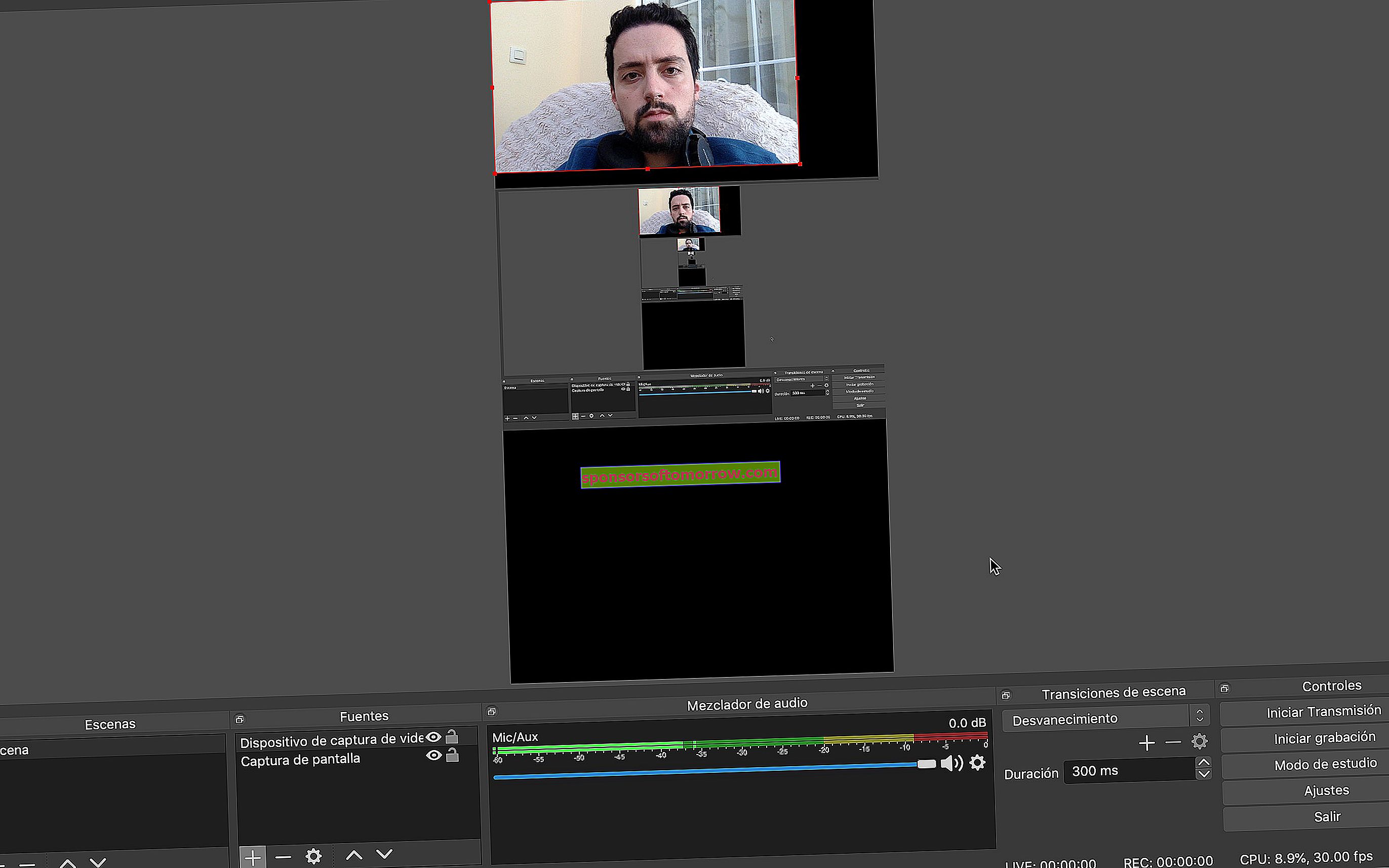
Tak będzie wyglądać live na Instagramie. Możemy usuwać ekrany, zmieniać ich rozmiar i umieszczać je według własnych upodobań w czasie rzeczywistym. Wszystkie zmiany zostaną wprowadzone na żywo.
Aby zatrzymać transmisję, musimy najpierw kliknąć Zatrzymaj transmisję w OBS Studio, a później na stronie Instafeed.me . W przeciwnym razie transmisja na żywo będzie kontynuowana, chociaż będzie ograniczona tylko do wyświetlania pustego obrazu. Z tej samej strony internetowej możemy również dezaktywować komentarze na żywo, a nawet pobrać konfigurowalne szablony OBS.